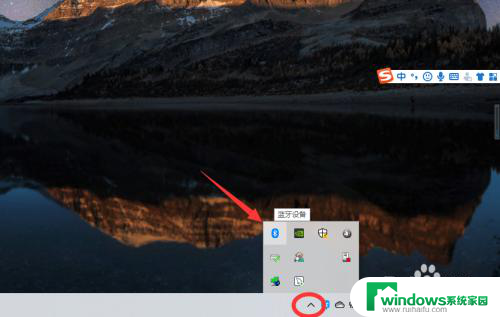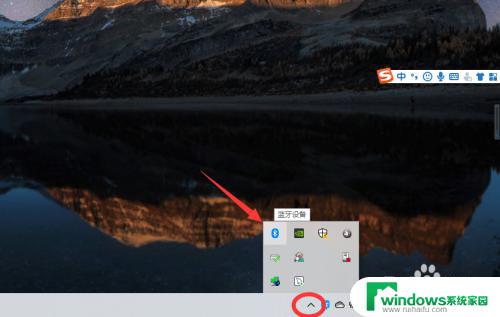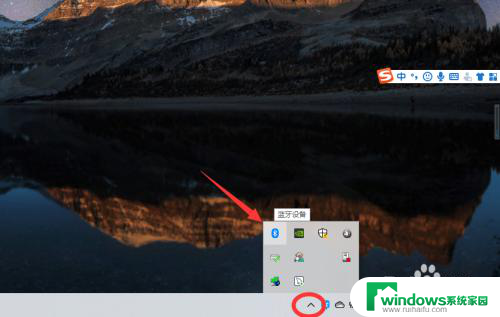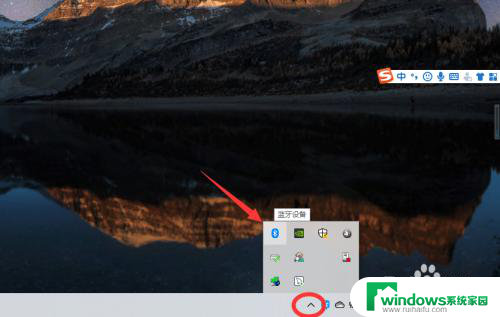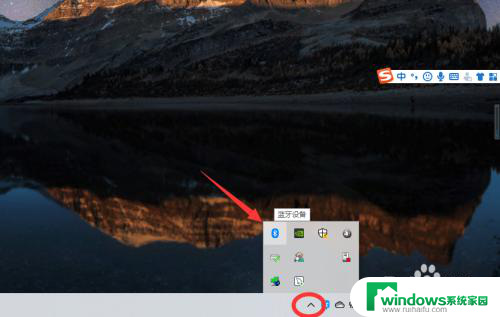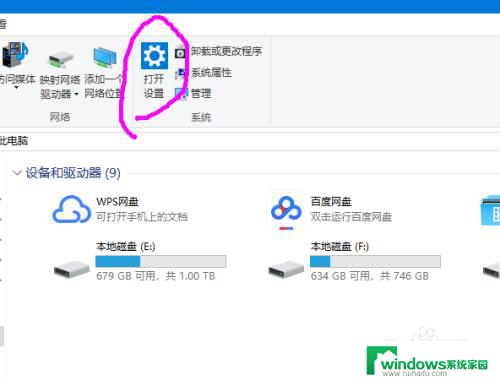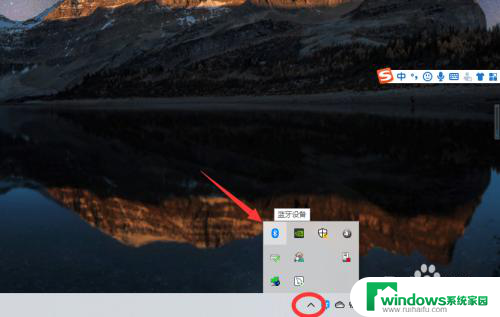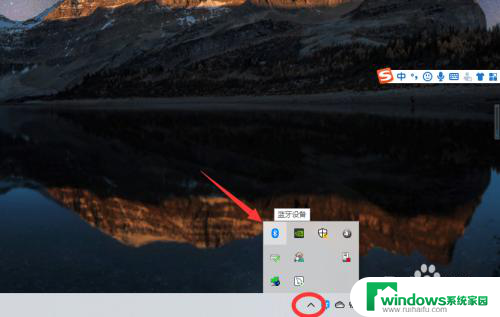无线蓝牙耳机连接 win10电脑连接蓝牙耳机步骤
在现代社会中随着科技的不断发展,蓝牙耳机已经成为人们日常生活中不可或缺的一部分,无线蓝牙耳机的便捷性和舒适度受到了越来越多人的青睐。对于一些新手来说,连接蓝牙耳机可能会感到困难。特别是在连接win10电脑时,可能会遇到各种问题。掌握正确的连接步骤是非常重要的。接下来我们就来详细介绍一下win10电脑连接蓝牙耳机的步骤。
步骤如下:
1、点击电脑右下角的蓝牙图标;
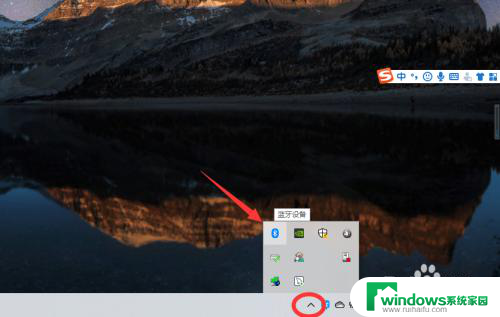
2、如果没有蓝牙图标,先从设置中开启蓝牙功能;
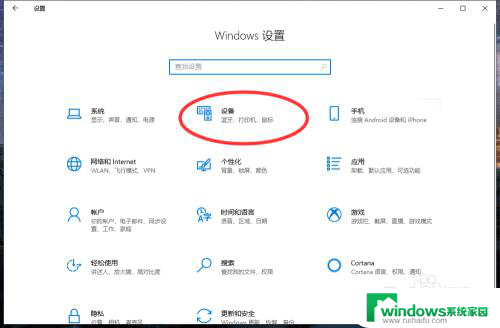
3、然后点击【显示设备】或者【打开设置】;
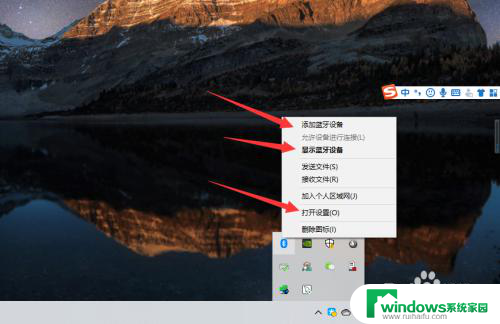
4、点击【添加蓝牙或其他设备】;
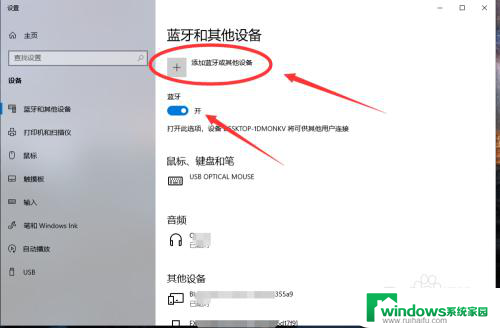
5、在添加设备中选择蓝牙;
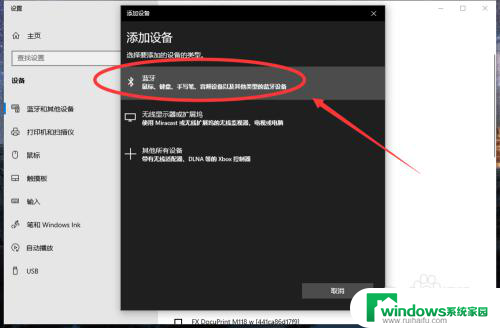
6、搜索到蓝牙设备(蓝牙耳机)并连接;
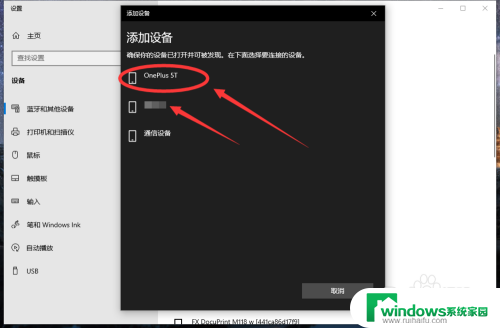
7、在音频设备中,点击连接即可。
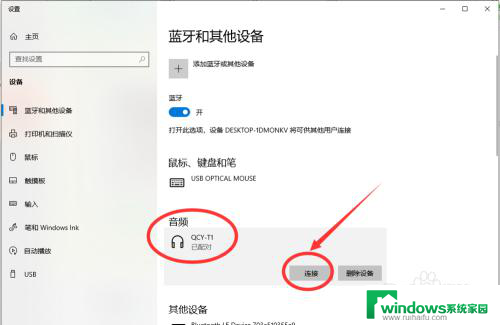
8.总结:
1、点击电脑右下角的蓝牙图标;
2、如果没有蓝牙图标,先从设置中开启蓝牙功能;
3、然后点击【显示设备】或者【打开设置】;
4、点击【添加蓝牙或其他设备】;
5、在添加设备中选择蓝牙;
6、搜索到蓝牙设备(蓝牙耳机)并连接;
7、在音频设备中,点击连接即可。
以上是关于无线蓝牙耳机连接的全部内容,如果您遇到类似问题,可以参考本文中介绍的步骤进行修复,希望对大家有所帮助。